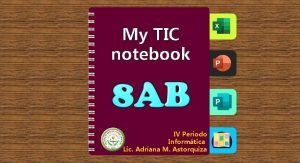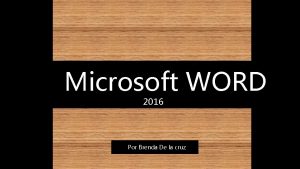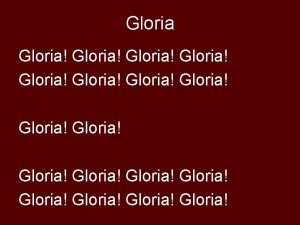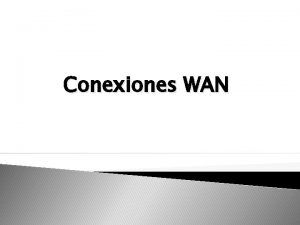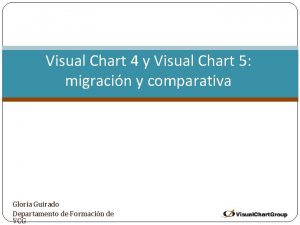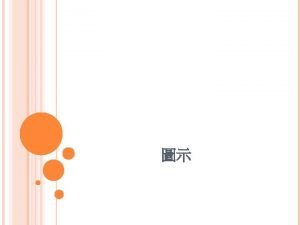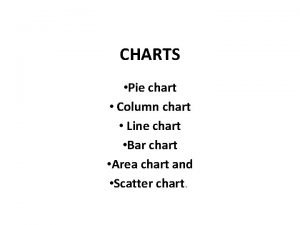Visual Chart V I La nueva interfaz Gloria
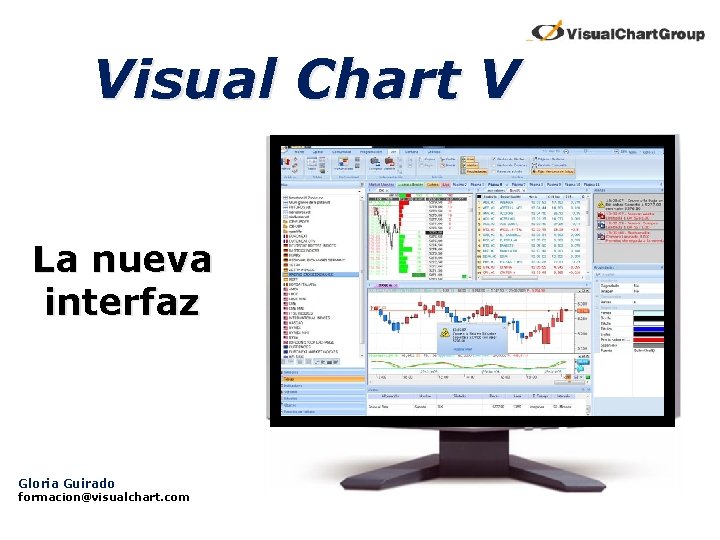


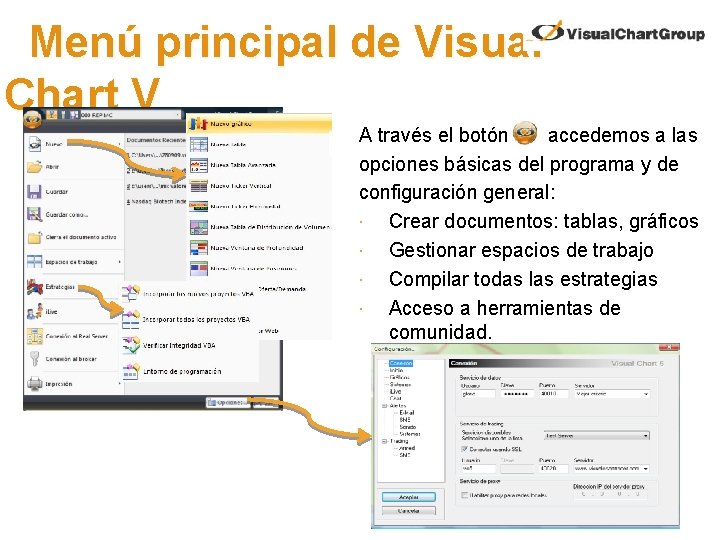
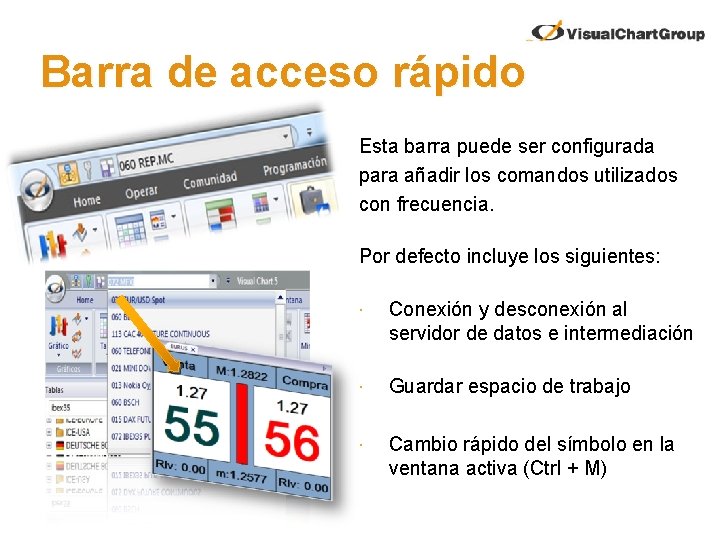


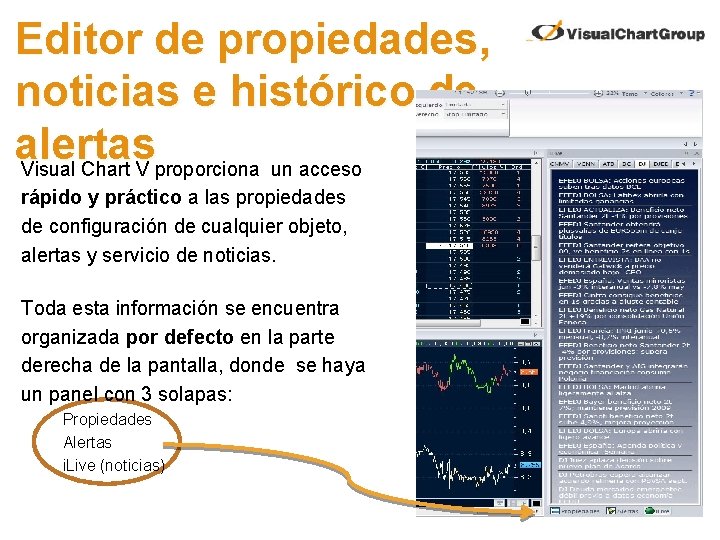

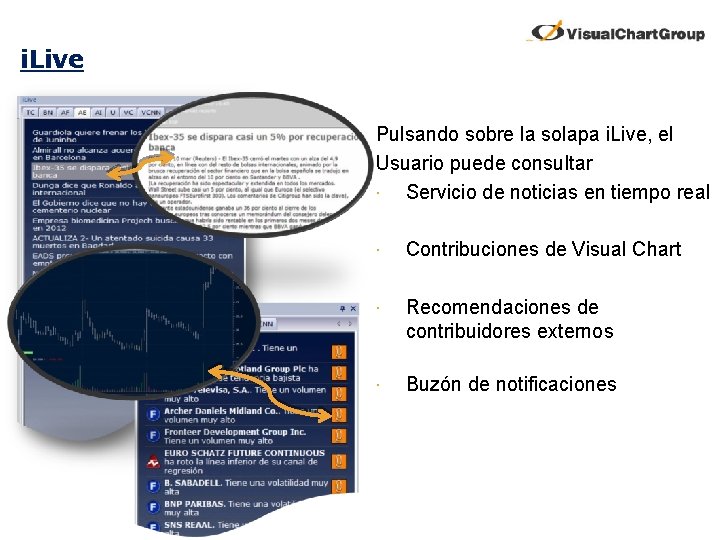




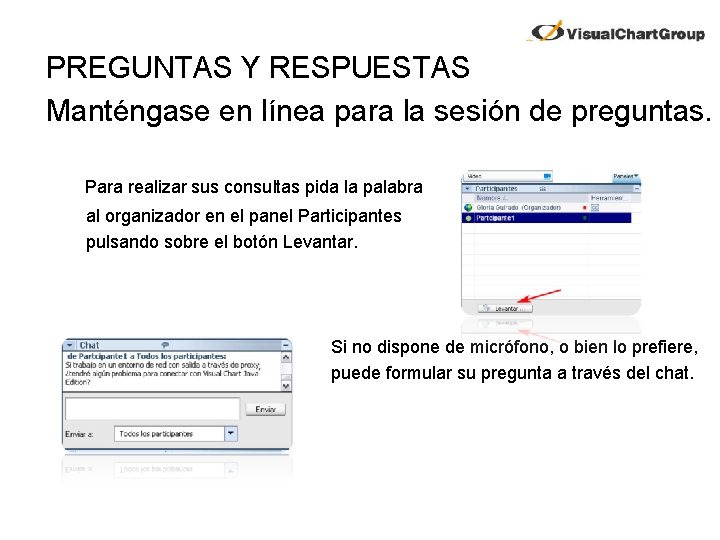
- Slides: 15
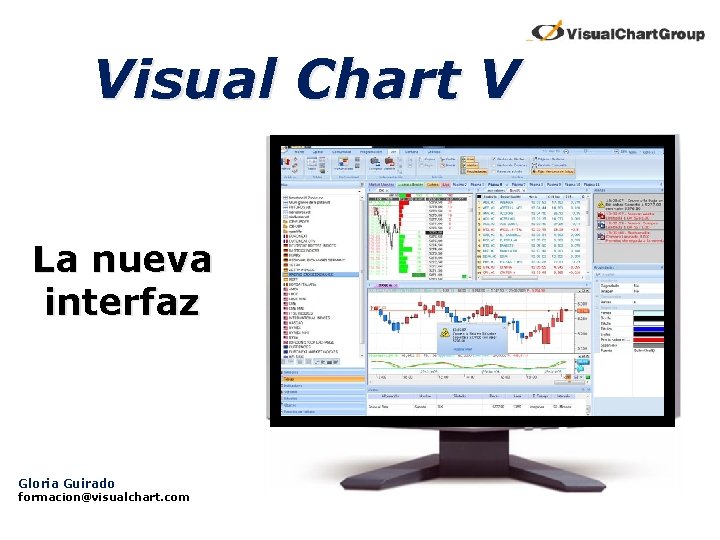
Visual Chart V I La nueva interfaz Gloria Guirado formacion@visualchart. com

Contenido Fichas y grupos de comandos Menú principal de Visual Chart V Barra de acceso rápido Panel de inicio Organización de los espacios de trabajo: Páginas, ventanas y hojas Editor de propiedades, noticias e histórico de alertas Elementos insertados sobre la ventana activa Cambios de aspecto visual Preguntas y respuestas

Fichas y grupos de comandos Visual Chart V presenta un aspecto ágil y atractivo. Los menús y barras de herramientas tradicionales se han sustituido por la cinta de opciones, que presenta los comandos organizados en un conjunto de fichas.
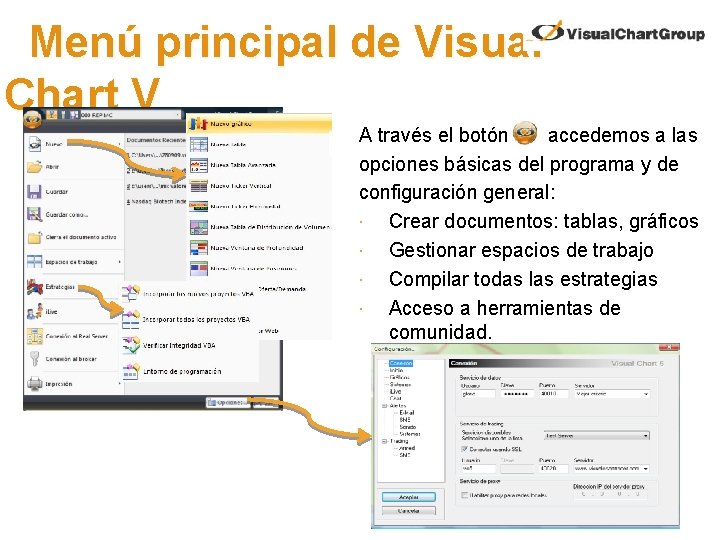
Menú principal de Visual Chart V A través el botón accedemos a las opciones básicas del programa y de configuración general: Crear documentos: tablas, gráficos Gestionar espacios de trabajo Compilar todas las estrategias Acceso a herramientas de comunidad.
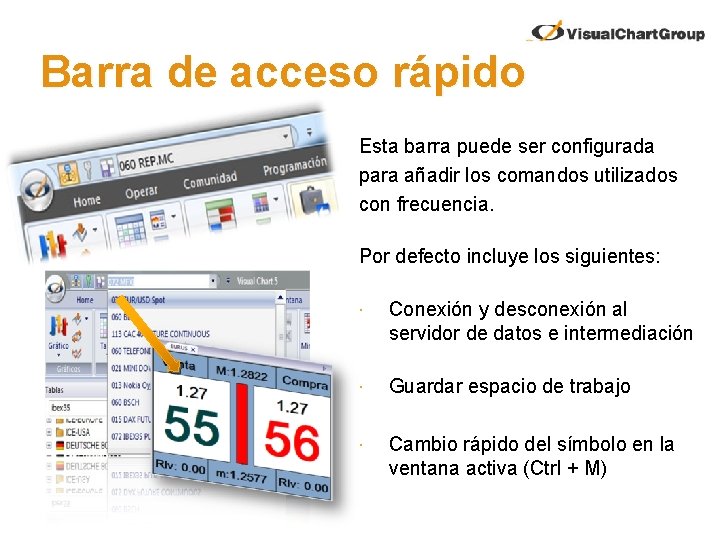
Barra de acceso rápido Esta barra puede ser configurada para añadir los comandos utilizados con frecuencia. Por defecto incluye los siguientes: Conexión y desconexión al servidor de datos e intermediación Guardar espacio de trabajo Cambio rápido del símbolo en la ventana activa (Ctrl + M)

Panel de inicio Es el nuevo sistema de búsqueda de elementos en Visual Chart V. En función de la herramientas que necesitamos, desde este panel se pueden abrir/insertar: Espacios de trabajo Gráficos Tablas de cotizaciones Ventanas de profundidad Indicadores Sistemas Estudios . . Dispone de un motor de búsqueda para agilizar la misma.

Organización de los espacios de trabajo: Páginas, ventanas y hojas Algunas de las ventajas que encontramos a la hora de crear un espacio de trabajo son: Reajuste automático de ventanas Número de páginas, ventanas y hojas ilimitado Posibilidad de cambiar fácilmente una hoja de ventana o de página Opción de cambiar el orden y nombre de las páginas y hojas
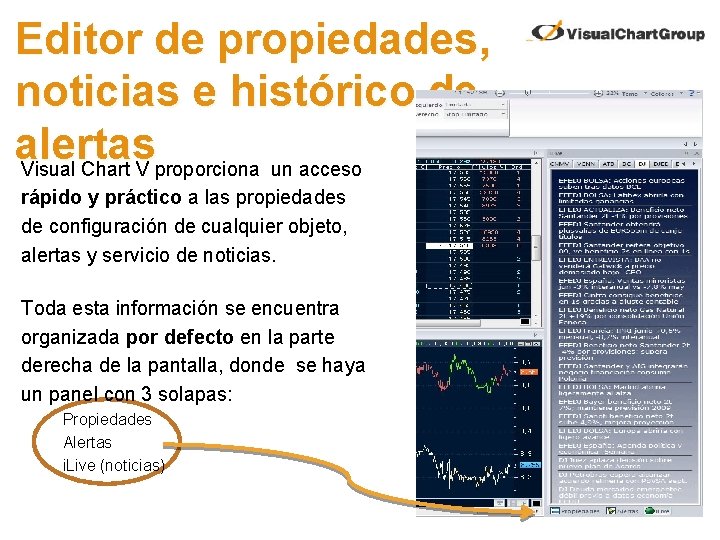
Editor de propiedades, noticias e histórico de alertas Visual Chart V proporciona un acceso rápido y práctico a las propiedades de configuración de cualquier objeto, alertas y servicio de noticias. Toda esta información se encuentra organizada por defecto en la parte derecha de la pantalla, donde se haya un panel con 3 solapas: Propiedades Alertas i. Live (noticias)

Editor de propiedades Al seleccionar cualquier objeto, el editor de propiedades muestra las opciones de configuración disponibles para éste.
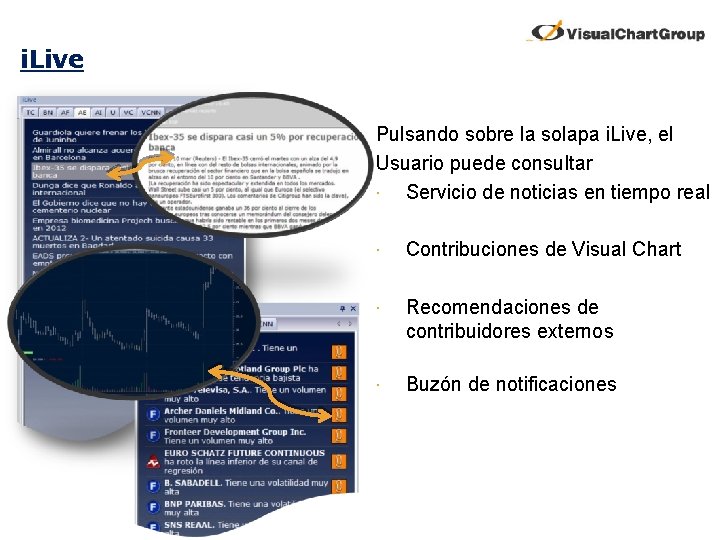
i. Live Pulsando sobre la solapa i. Live, el Usuario puede consultar Servicio de noticias en tiempo real Contribuciones de Visual Chart Recomendaciones de contribuidores externos Buzón de notificaciones

Histórico de alertas En la solapa Alerta podemos consultar el histórico de los avisos recibidos mediante ventanas emergentes, cuando se produzcan determinados eventos : Alertas sobre precios/indicadores Sucesos relacionados con la operativa (ejecuciones, cancelaciones, etc. ) Recepción de noticias o páginas de trabajo

Elementos insertados sobre ventana activa El manejador de objetos se puede activar desde la ficha Ver, accionando sobre el comando Objetos gráficos. Desde este panel, además de poder visualizar todos los objetos insertados en la ventana activa, también se puede actuar sobre los mismos: ○ Eliminarlos ○ Cambiar los propiedades de configuración ○. . .

Cambios de aspecto visual El usuario tiene opción de cambiar el tema visual en la cinta de opciones, y la combinación de colores en gráficos, tablas, estadísticas etc. , con un solo clic. De esta forma, cambia en un instante el aspecto de toda la información que visualiza.

MUCHAS GRACIAS POR SU ASISTENCIA Le mantendremos informado sobre los próximos seminarios web Si tiene alguna pregunta o sugerencia acerca de los webinars escriba un email a formacion@visualchart. com
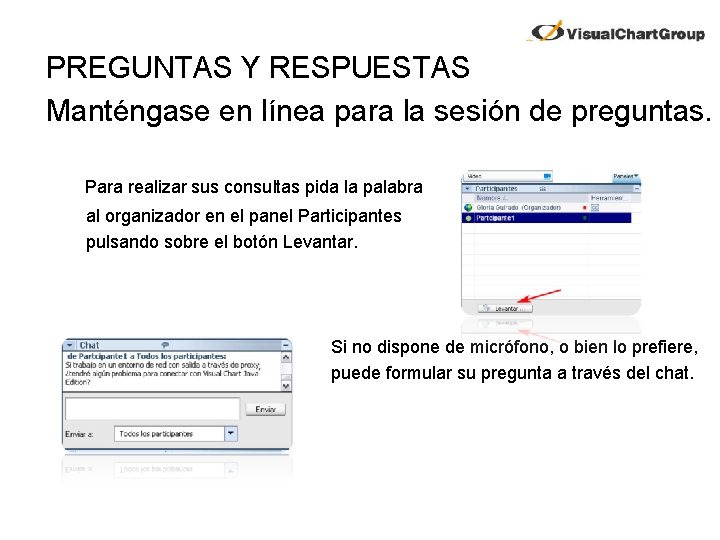
PREGUNTAS Y RESPUESTAS Manténgase en línea para la sesión de preguntas. Para realizar sus consultas pida la palabra al organizador en el panel Participantes pulsando sobre el botón Levantar. Si no dispone de micrófono, o bien lo prefiere, puede formular su pregunta a través del chat.
 Diante do altar senhor entrego minha vocação
Diante do altar senhor entrego minha vocação Cantemos glória glória a deus nas alturas
Cantemos glória glória a deus nas alturas Gloria gloria corona de la patria
Gloria gloria corona de la patria Partes de la interfaz de powerpoint
Partes de la interfaz de powerpoint Interfaz de word 2016
Interfaz de word 2016 Interfaz diagrama de clases
Interfaz diagrama de clases Interfaz halindeki hücre nükleusu
Interfaz halindeki hücre nükleusu Kromatit sayısı
Kromatit sayısı Doku
Doku Reglas de oro diseño de interfaz
Reglas de oro diseño de interfaz Interfaz comparable java
Interfaz comparable java Interfaz grafica de scratch
Interfaz grafica de scratch Interfaz de movie maker
Interfaz de movie maker Interfaz
Interfaz Interfaz de chamilo
Interfaz de chamilo Interfaz de windows
Interfaz de windows